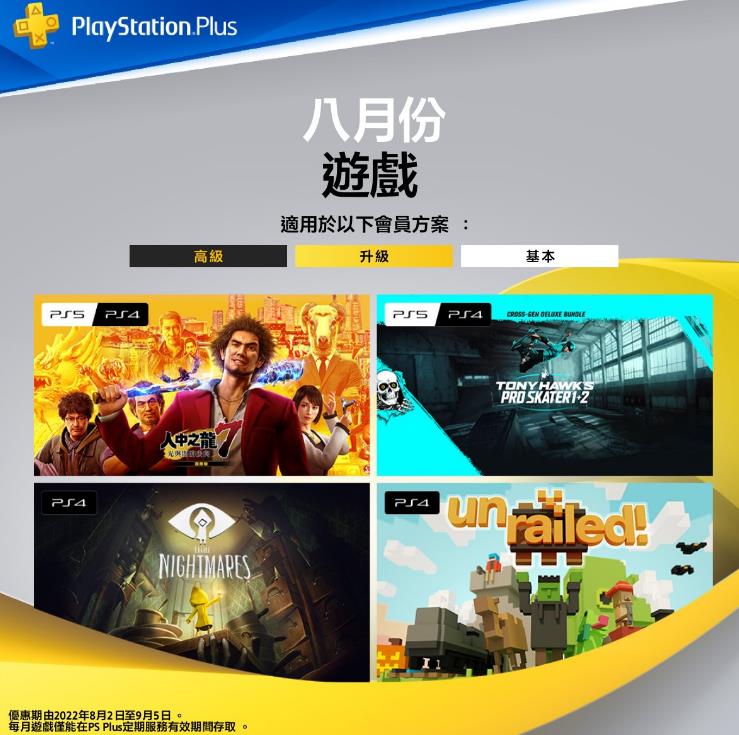帝国时代2作为一款经典的即时战略游戏,分辨率设置直接影响游戏体验。调整分辨率主要可以通过游戏内设置、兼容性调整、第三方补丁和显卡控制面板四种方式实现。
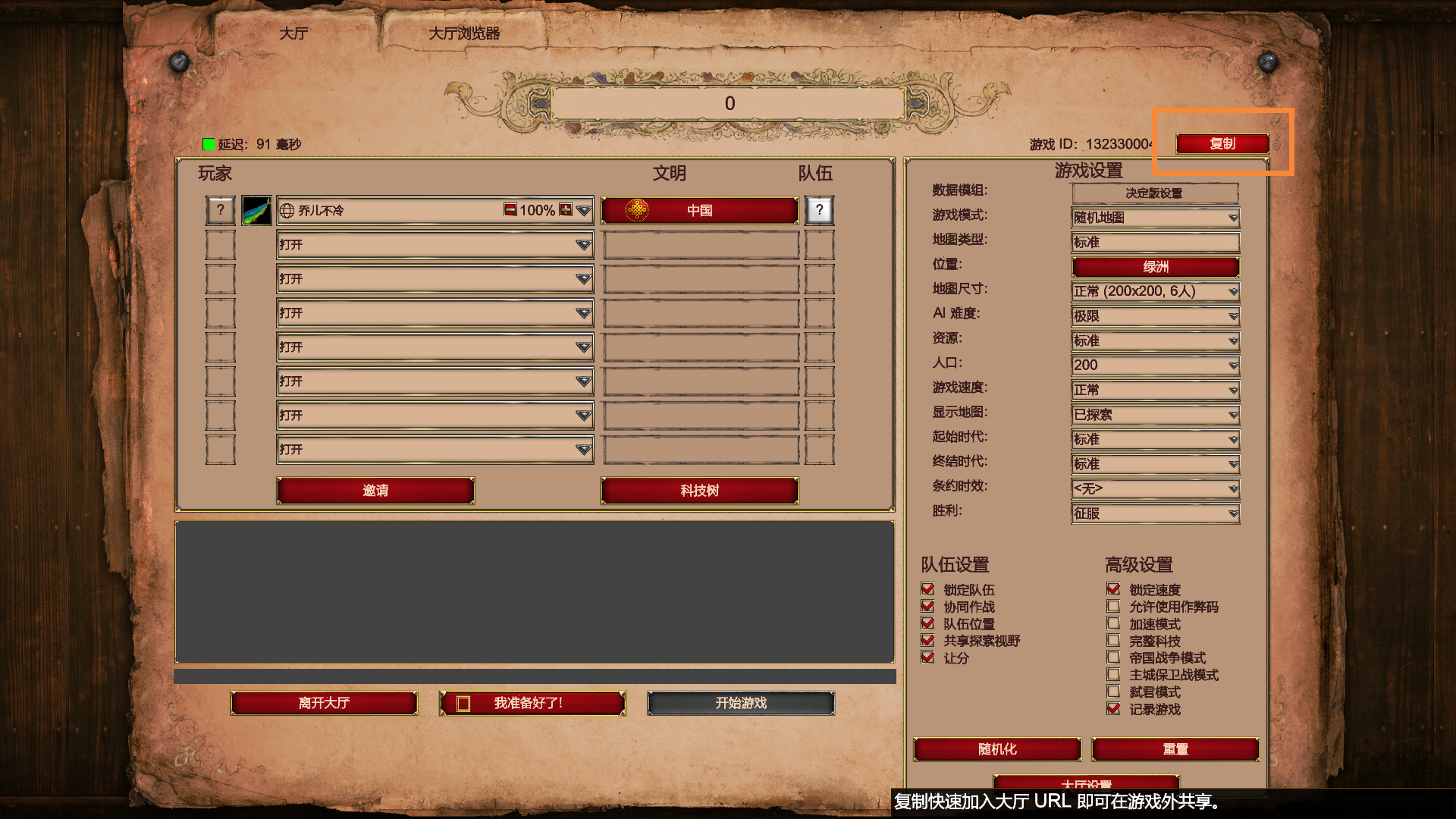
游戏内设置是最直接的方法,进入游戏主菜单后点击选项按钮,找到视频选项卡,在屏幕分辨率选项中根据显示器支持的分辨率进行调整。需原版游戏仅支持4:3比例的传统分辨率如800x600、1024x768等,若显示器为宽屏可能会出现两侧黑边情况。高清重制版虽然增加了对宽屏的支持,但部分版本仍存在无法自由调节分辨率的问题。
对于无法通过游戏内菜单调整的情况,可以尝试通过修改游戏程序的兼容性设置来解决。右键点击游戏快捷方式或主程序,选择属性进入兼容性选项卡,勾选禁用全屏优化功能。同时可以进一步调整高DPI设置,勾选替代高DPI缩放行为选项,由应用程序执行缩放操作。这种方法能有效解决部分系统下全屏模式显示异常或分辨率锁定的问题。

针对原版游戏在宽屏显示器上的适配问题,可以使用第三方开发的宽屏补丁。这类补丁会自动检测当前屏幕的最高分辨率,生成新的游戏启动文件。使用时需注意核对原始文件的MD5校验值,确保补丁与游戏版本兼容。补丁应用成功后会在游戏目录创建新的可执行文件,通过专用批处理脚本启动即可实现自定义分辨率。部分补丁还附带色彩修正功能,能改善老游戏在新系统下的显示效果。

显卡驱动控制面板提供了另一种调整游戏分辨率的方式。NVIDIA和AMD显卡用户可分别在控制面板中找到显示缩放选项,设置为全屏模式并保持纵横比。Intel集成显卡用户需在图形属性中调整分辨率至低于最佳分辨率的状态,会激活缩放选项,选择全屏缩放后再将分辨率调回最佳状态。这种方法对解决游戏强制低分辨率导致的模糊问题特别有效。
实际操作中可能需要结合多种方法才能达到理想效果。若遇到花屏或显示异常,可尝试临时切换系统主题至Windows经典模式,或在游戏运行时保持分辨率设置界面开启。部分情况下需要手动调整桌面分辨率与游戏内设置保持一致。游戏分辨率不能超过显示器物理支持的最大值,否则可能导致画面变形或性能下降。不同硬件配置可能需要多次尝试才能找到最佳平衡点。
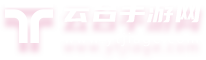
 相关资讯
相关资讯
 2023-05-20
2023-05-20



 下载
下载